VLC播放器使用快捷键倍速播放视频的方法
时间:2023-05-19 14:19:43作者:极光下载站人气:1344
很多小伙伴在选择视频播放器时都会将VLC播放器放在首选,因为VLC播放器中的功能十分的丰富,并且有各种快捷键可供我们使用,在VLC播放器中我们可以直接使用快捷键来调整视频播放的倍速。想要查看视频倍数播放快捷键,我们只需要进入VLC播放器的偏好设置页面,然后点击热键选项,在热键页面中就能看到,较快操作的快捷键为“+”,较慢的快捷键为“-”,根据自己的需求使用快捷键即可。有的小伙伴可能不清楚具体的操作方法,接下来小编就来和大家分享一下VLC播放器使用快捷键倍速播放视频的方法。
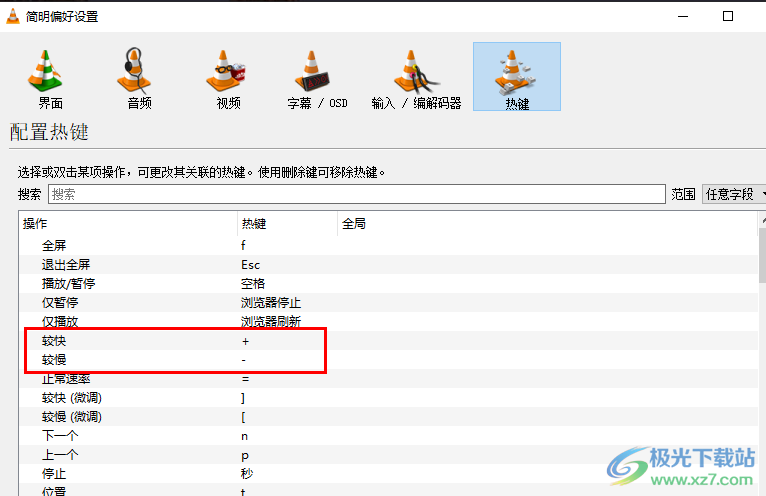
方法步骤
1、第一步,我们先在电脑中找到VLC播放器,点击打开该软件,然后在页面左上角点击打开“媒体”选项
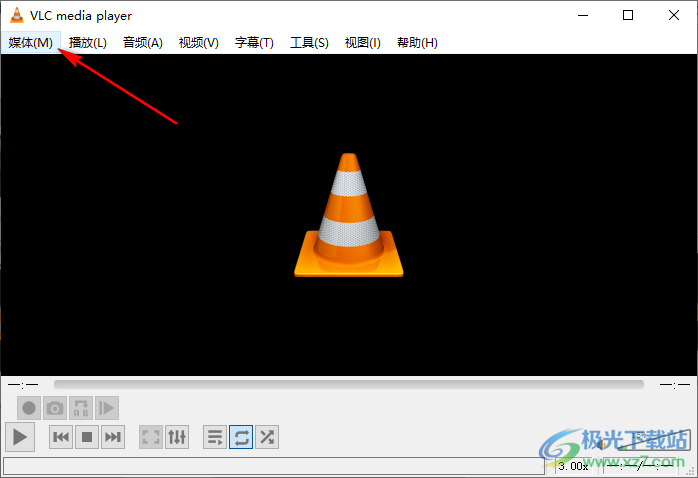
2、第二步,打开“媒体”选项之后,我们在下拉列表中点击“打开文件”选项,也可以直接在VLC播放器页面中使用快捷键“Ctrl+O”打开文件
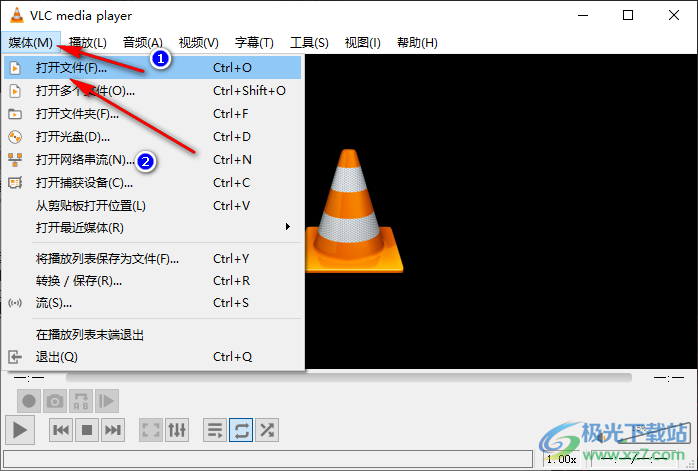
3、第三步,进入文件夹页面之后,我们在该页面中找到自己想要观看的视频文件,然后点击“打开”选项
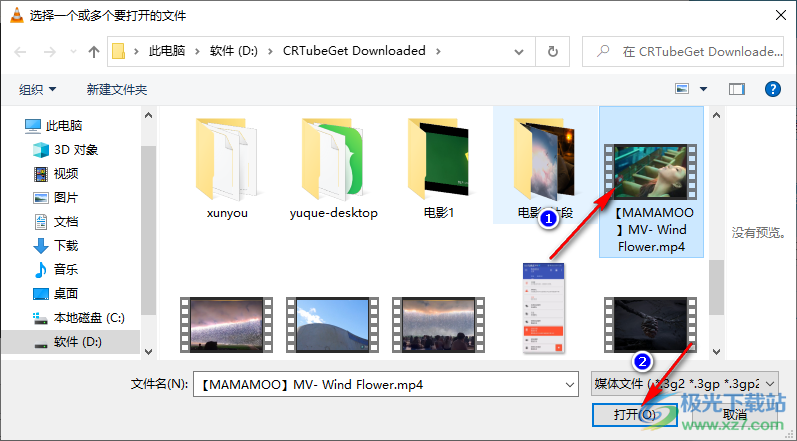
4、第四步,打开视频之后,我们在工具栏中打开“工具”选项,然后在下拉列表中点击选择“偏好设置”
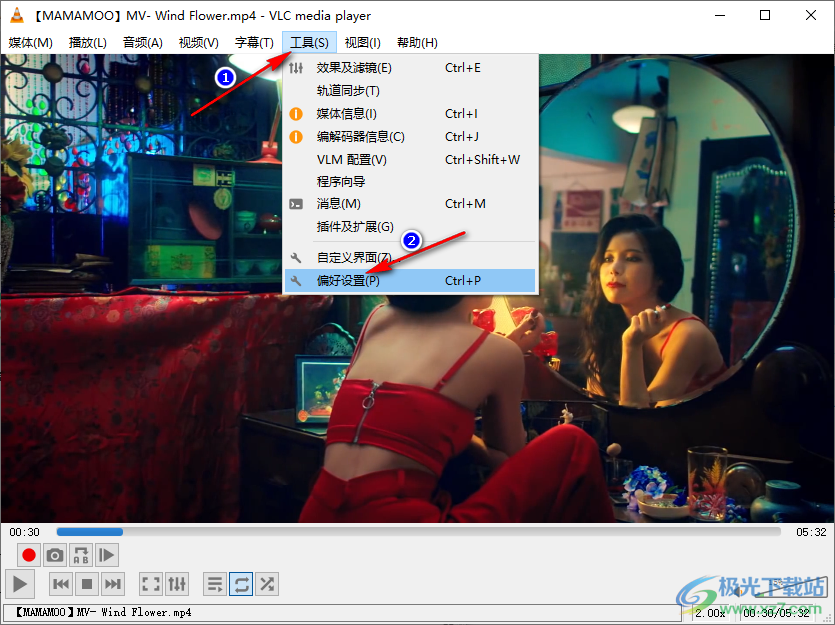
5、第五步,进入偏好设置页面之后,我们在该页面中先点击“热键”选项,然后在下方找到“较快”与“较慢”选项以及他们对应的快捷键,加速的快捷键为“+”,减速的快捷键为“-”
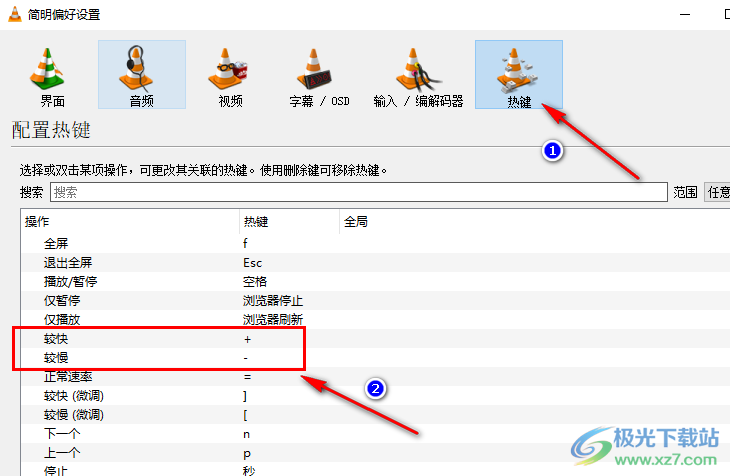
6、第六步,记住VLC播放器中的倍速播放快捷键之后,我们回到视频页面中,然后使用快捷键“+”和“-”就能对视频进行倍速调整了
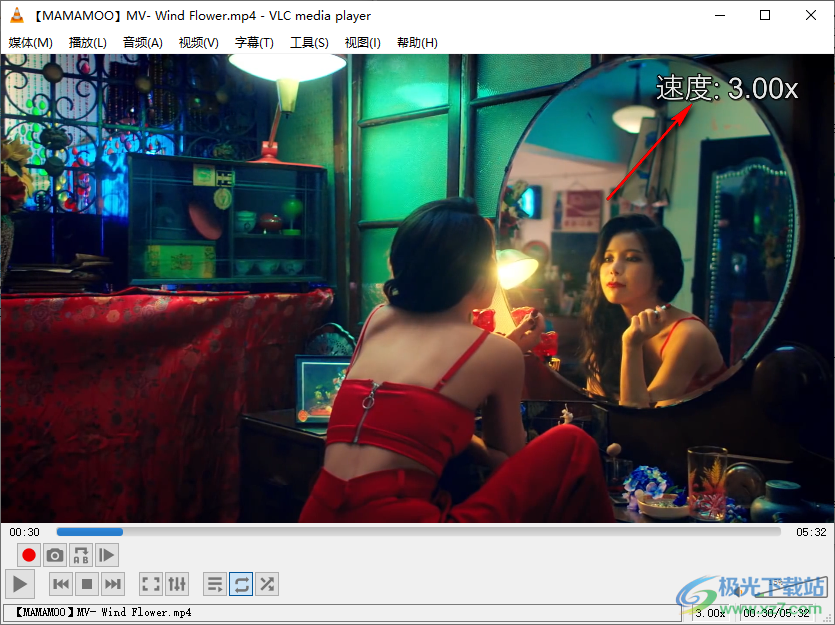
以上就是小编整理总结出的关于VLC播放器使用快捷键倍速播放视频的方法,我们在VLC播放器中先打开一个视频,然后进入VLC播放器的偏好设置页面,在该页面中打开热键选项,再找到较快和较慢选项,记住这两个操作对应的快捷键即可,感兴趣的小伙伴快去试试吧。

大小:57.86 MB版本:v4.0.0 中文版环境:WinXP, Win7, Win10
- 进入下载
相关推荐
相关下载
热门阅览
- 1百度网盘分享密码暴力破解方法,怎么破解百度网盘加密链接
- 2keyshot6破解安装步骤-keyshot6破解安装教程
- 3apktool手机版使用教程-apktool使用方法
- 4mac版steam怎么设置中文 steam mac版设置中文教程
- 5抖音推荐怎么设置页面?抖音推荐界面重新设置教程
- 6电脑怎么开启VT 如何开启VT的详细教程!
- 7掌上英雄联盟怎么注销账号?掌上英雄联盟怎么退出登录
- 8rar文件怎么打开?如何打开rar格式文件
- 9掌上wegame怎么查别人战绩?掌上wegame怎么看别人英雄联盟战绩
- 10qq邮箱格式怎么写?qq邮箱格式是什么样的以及注册英文邮箱的方法
- 11怎么安装会声会影x7?会声会影x7安装教程
- 12Word文档中轻松实现两行对齐?word文档两行文字怎么对齐?
网友评论